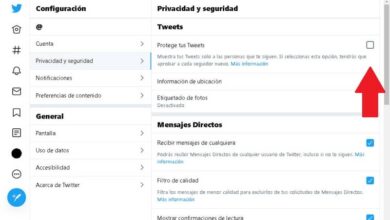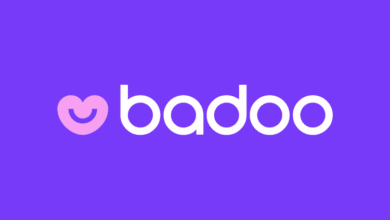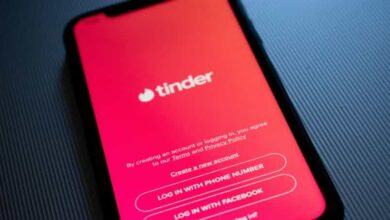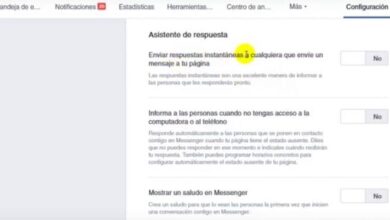Comment diffuser en direct sur Instagram depuis mon PC Windows ou Mac?

Aujourd’hui presque tout est montré sur les réseaux sociaux, que ce soit dans des publications ou des photos, la vie de beaucoup est un livre ouvert. Ainsi, ceux qui aiment faire une émission en direct (pour les loisirs ou pour les affaires) peuvent aujourd’hui apprendre à diffuser en direct sur Instagram depuis mon PC Windows ou Mac.
Si vous avez été surpris par ce que vous lisez, sachez que ce n’est pas fou. De nos jours, vous pouvez diffuser une diffusion directe d’Instagram non seulement à partir de votre téléphone portable, mais également à partir de n’importe quel PC qui répond aux exigences. Bien sûr dans le cadre de la légalité et si vous avez besoin d’utiliser des hacks ou des astuces bon marché.
Savoir comment utiliser cet outil peut être tout aussi bénéfique que d’autres modalités telles que l’ ajout d’un administrateur à un compte publicitaire Facebook Ads pour annoncer une prémisse.
Exigences
Bien qu’il soit vrai que vous pouvez diffuser en direct sur Instagram à partir de mon PC Windows ou Mac, vous aurez besoin d’un outil tiers. En effet, Instagram n’a pas d’option en tant que telle qui autorise directement depuis le PC de manière native.
Pour cette raison, il ne faut pas avoir peur, les applications utilisées pour réaliser la tâche sont tout à fait légales et très faciles à utiliser, vous n’avez besoin que d’ingéniosité, de patience et bien sûr de ce tutoriel.
La première chose à faire pour démarrer la diffusion est de vérifier si votre PC remplit les conditions requises pour pouvoir effectuer cette tâche. Celles-ci seraient:
Avoir une webcam ou un capturer (cela est nécessaire pour pouvoir utiliser une source vidéo comme un appareil photo reflex numérique), un service qui vous permet de générer des clés RTPM (cela vous permettra de publier dans votre compte) comme: yellowduck ou Instafeed .

Et enfin avoir l’application OBS Studios , c’est celle qui vous permettra de diffuser en direct, elle est gratuite et pour l’obtenir il vous suffit d’aller sur le site du même nom et de la télécharger, elle est également compatible avec Windows et Mac donc il sert tout.
Il est à noter que cet instrument diffère des autres options telles que la prévisualisation des stories Instagram avant de les publier car elles spécifient des fonctions adaptées à des fins différentes.
Une fois tous les points précédents passés en revue et tous les programmes téléchargés, il est temps de commencer à diffuser en direct sur Instagram depuis mon PC Windows ou Mac.
Diffusion en direct sur Instagram depuis mon PC Windows ou Mac
Pour aller directement à l’important, la première chose à faire est d’ exécuter l’application OBS Studios sur votre PC , une fois qu’elle est ouverte créez une nouvelle scène (vous pouvez le faire dans la première fenêtre qui apparaît), mettez le nom que vous voulez et enregistrez-le.
Avoir un profil Instagram pour les entreprises peut être combiné avec cette option pour améliorer l’expérience publicitaire de l’entreprise.
Ensuite, allez dans la section » Paramètres «, à partir de là, vous pouvez configurer chacune des options nécessaires pour effectuer une transmission. Le premier serait la résolution, pour l’ajuster aller à l’option » Vidéo «, et régler la résolution 750×1350 pixels, c’est celle qui ressemble le plus à celle d’Instagram.
Ensuite, allez dans » Sources «, à partir de là, vous pouvez configurer si vous souhaitez enregistrer avec la webcam ou via un périphérique de capture, il vous suffit de sélectionner le symbole » + » pour l’ajouter, et dans le menu déroulant qui apparaît juste là vous choisissez le type de source. Avec cela déjà configuré, le reste est une question de styles, comme placer un arrière-plan sur la vidéo, entre autres.
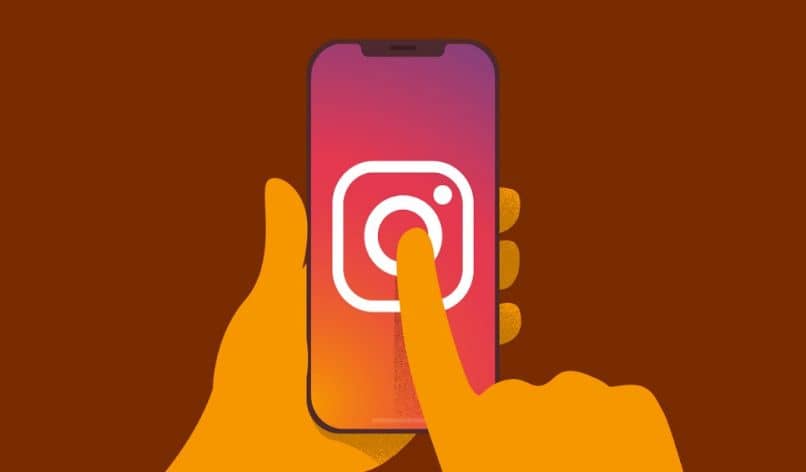
Lancer la diffusion en direct
Ce que vous devez faire une fois tout cela selon votre goût est de commencer à diffuser en direct, pour cela vous aurez besoin de l’aide de yellowduck ou d’Instafeed . Pour utiliser le premier, vous devez télécharger l’application qui est à la fois sur Windows et Mac et pour le second, vous devez accéder à leur site Web.
Dans tous les cas, entrez l’un d’eux, ils vous demanderont votre nom d’utilisateur et votre mot de passe Instagram, une fois que vous les aurez placés, ils vous donneront l’adresse RTPM et une clé Stream, copient ces deux choses et reviennent à OBS.
Allez dans » Paramètres » puis dans » Emission «, ici vous obtiendrez une option dans laquelle vous pourrez choisir le service comme personnalisé, faites-le puis placez les données copiées dans le champ qui apparaît, confirmez et c’est tout.
Avec cette dernière étape, vous pouvez désormais diffuser en direct sur Instagram depuis mon PC Windows ou Mac , comme vous l’avez vu, c’est très simple et ne devrait pas prendre plus de 10 minutes, vous pouvez donc maintenant courir sur le PC et enregistrer vos meilleurs spectacles en direct!